iPhone 6/7/8/X/XS から新しい iPhone 11にデータを転送する方法
毎年9月、Apple はいつも私たちにサプライズをもたらします。今回は、最新の iPhone 世代である iPhone 11、iPhone 11 Pro、および iPhone 11 Pro Max が発表しています。 Apple は、黒、白、黄色、ラベンダー、ミントグリーンのほか、新しい低価格の iPhone の標準製品(RED)を選択できるようにしています。これらの新世代は、強力なパワー、鮮やかなスクリーン、アップグレードされたカメラを備えています。さらに、iPhone 11は予想よりはるかに安いです!9月20日に発売開始された iPhone 11/iPhone 11 Pro/iPhone 11 Pro Max をすでに入手し、新しいカメラ機能で写真を撮る方が多いことでしょう。
iPhone 11を使い始める前に、最も重要なことは古い iPhone からこの新しい iPhone 11にデータを移行します。大事なデータ、メッセージ、連絡先、写真、音楽、WhatsApp、メモなどを古い iPhone から iPhone 11に同期するのは大規模なプロジェクトでしょう。そこで、本記事は、iPhone のデータを旧機種から新機種に移行する3つの方法を紹介します。次はどのように操作するかを学び始めてください!

クイックスタートで直接データを転送する
2019年7月にリリースされた「iOS 12.4」で、新機能のデータ転送が追加されました。これまでは、iPhone から iPhone にデータを移行するにはまずバックアップを取ってから復元する必要がありましたが、クイックスタートではそれらの作業が必要なくワンステップでデータを移行することができます。 ヒント:今使っている iPhone を使って新しい iPhone を設定する場合、両方ともに iOS 12.4 以降が搭載されていれば、クイックスタートで iPhone の移行機能を使えます。この機能を使えば、すべてのデータを使用中の iPhone から新しい iPhone11 に転送できます。
クイックスタートの使い方:
Step 1:iPhone 11の電源を入れて、iOS 11 以降を搭載した古い iPhone の近くに置きます。すると、古い iPhone にクイックスタート画面が表示され、Apple ID を使って新しいデバイスを設定するオプションが提示されます。Apple ID を確認して、「続ける」をタップしてください。
Step 2:しばらくすると、新しい iPhone11 にアニメーションが表示されます。古い iPhone を iPhone 11の上で支え、アニメーションがファインダーの中央に収まるようにします。iPhone 11に「新しい [デバイス] の設定を完了」というメッセージが表示されるまで待ちます。
ヒント:iPhone 11のカメラを使えない場合は、「手動で認証」をタップし、画面に表示される案内にそって進めてください。
Step 3:プロンプトが表示されたら、iPhone 11で古い iPhone のパスコードを入力します。
Step 4:画面上の案内にそって、新しいデバイスで Face ID または Touch ID を設定します。
Step 5:プロンプトが表示されたら、iPhone 11に Apple ID のパスワードを入力します

クイックスタートでは、iPhone 11に、App、データ、設定情報を最新の iCloud バックアップから復元するか、古い iPhone のバックアップをアップデートしてから復元するか、選択肢が表示されます。バックアップを選択した後、位置情報、プライバシー、Apple Pay、Siri に関する一部の設定情報を転送するかどうかも選択できます。
ヒント:デバイス上のバックアップをアップデートしたい場合は、デバイスで Wi-Fi を有効にしておいてください。
2 台の iPhone 間で直接データを転送する
ステップ1、2、3、4は、「クイックスタートの使い方」と同じです。有線接続でデータを移行する場合、Lightning - USB 3 カメラアダプタと Lightning - USBケーブルが必要です。古い iPhone に Lightning - USB 3 カメラアダプタを接続し、iPhone11 には Lightning - USB ケーブルをつないで、その反対側の端子をアダプタに接続します。また、Lightning ポートから電力を供給するために、Lightning - USB 3 カメラアダプタを接続する必要があります
Step 5:「iPhone から転送」をタップし、古い iPhone から iPhone11 へのデータ転送を始めます。有線で転送している場合は、転送アイコンを見れば、デバイス同士が接続されているかどうかがわかります。Apple Pay や Siri など、一部の設定を以前の iPhone から新しい iPhone に転送するかどうかも選べます。
ヒント:iPhone 11のカメラを使えない場合は、「手動で認証」をタップし、画面に表示される案内にそって進めてください。
Step 6:iPhone のデータの移行が終わるまで、2 台のデバイスを電源につないだまま、互いに近づけておいてください。転送にかかる時間は、利用している接続の形態やネットワークの状態、転送するデータの量など、さまざまな要因によって変わってきます。
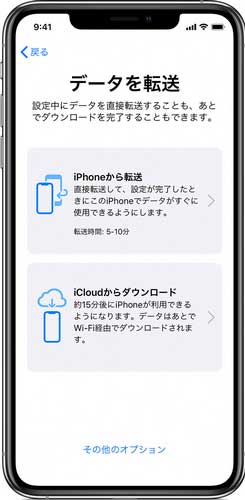
Syncios Data Transfer を利用して、古い iPhone から iPhone 11 にデータを転送
ここでは、iPhone 11にデータを転送する一番便利かつ安定した方法を紹介します。Syncios Data Transferでは、連絡先、メッセージ、ビデオ、カメラロール、写真ライブラリ、通話履歴、Safari 履歴、ブックマーク、WhatsApp、書籍、メモ、ボイスメールなど13種類のカテゴリを転送できます。一方、これ一本を使うと、iTunes と iCloud のバックアップも iPhone 11に復元できます。
ステップ1:以下のリンクから Syncios Data Transfer をダウンロードしてインストールします。
ステップ2: Syncios Data Transfer を起動して、USB ケーブルで古い iPhone と iPhone 11 を パソコンに接続します。接続が成功すると、以下の画像のように表示されます。接続が完了した画面から、「次へ」をクリックしてください。
ヒント:パソコンを接続する場合、Syncios Data Transfer によるデータの読み取りを許可するには、デバイスのスクリーンを確認します。デバイスの接続問題について、ここをクリックして解決方法を確認してください: iOS デバイスは>>
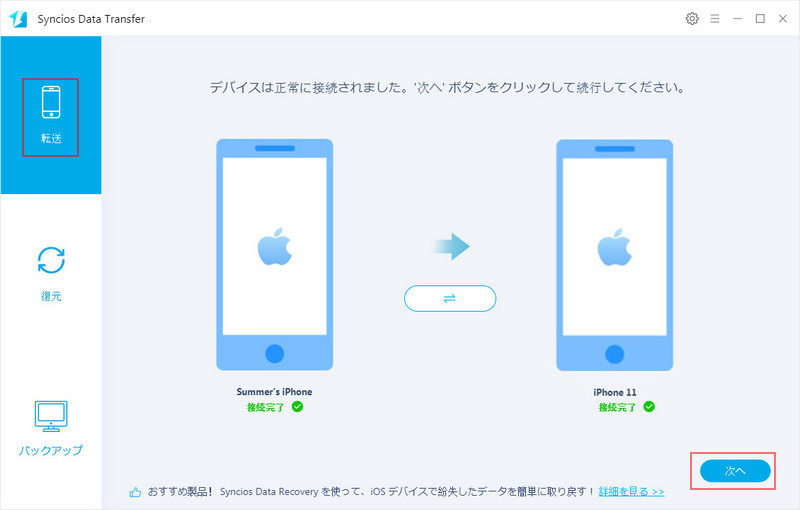
ステップ3: 目的のコンテンツを選択し、「次へ」をクリックして、これらのデータをロードできます。「次へ」をもう一度クリックして、選択したデータを古い iPhone から新しい iPhone 11に転送します。例えば、連絡先、写真、メッセージ、通話履歴、オーディオ、ビデオ、ブックマークなど。
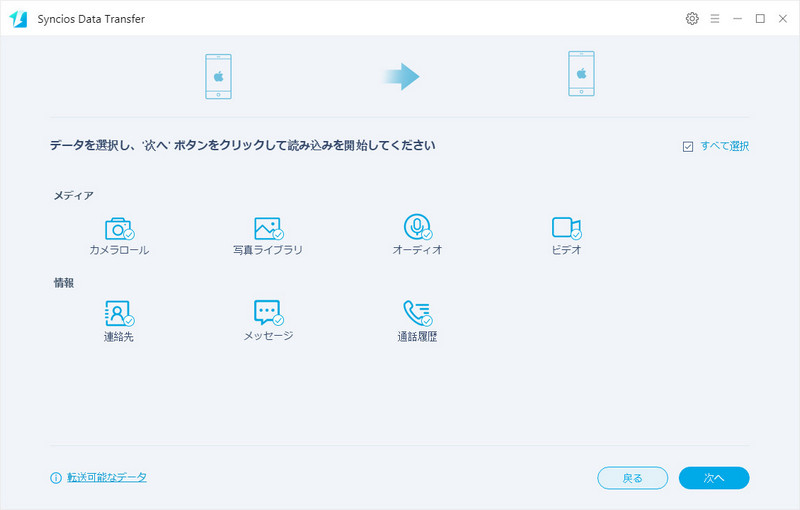
iCloud と iTunes のバックアップを iPhone 11にデータを復元
実際には、Syncios Data Transfer を使用して、iTunes および iCloud のバックアップを iPhone 11に復元できます。これ一本を使うと、Android デバイスにもそれらのデータを復元できます。操作手順は以下のとおりです。
ステップ1:メイン画面の左パネルから「復元」をクリックして復元の操作画面へ移動します。
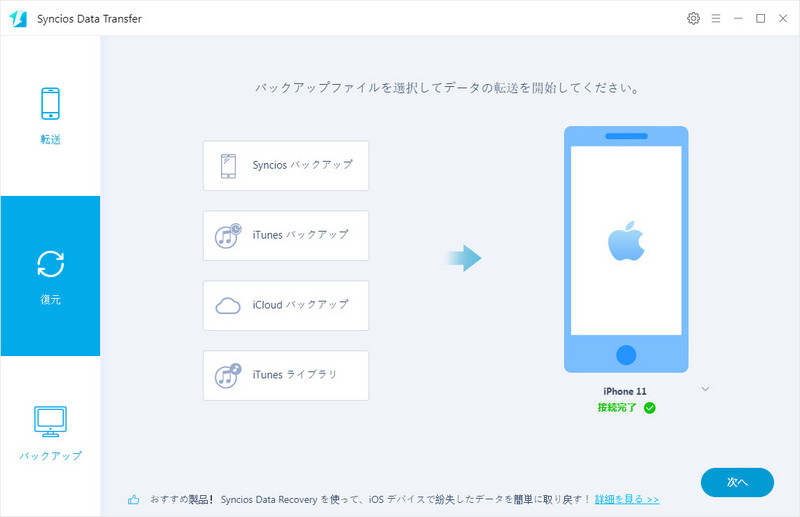
iTunes のバックアップを iPhone 11にデータを復元
「iTunes バックアップ」を選択して、「次へ」をクリックして、ポップアップ画面から一つのバックアップファイルを選択して、「OK」をクリックします。
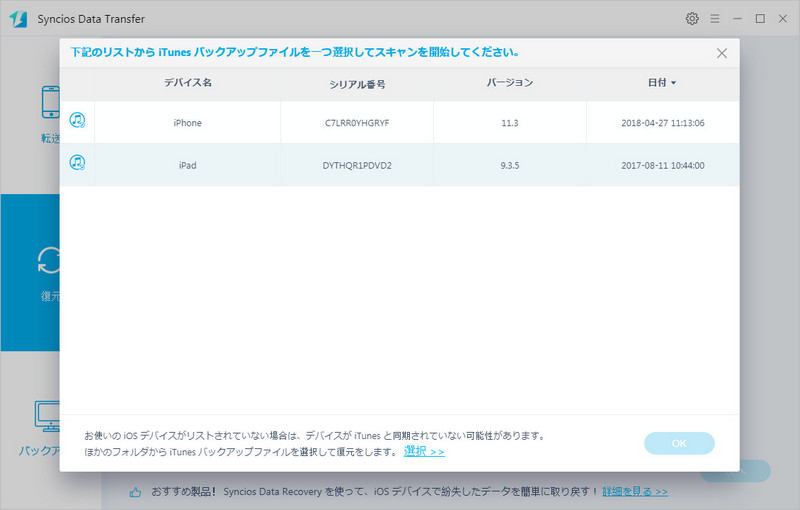
iTunes のバックアップを iPhone 11にデータを復元
「iCloud バックアップ」を選択して、「次へ」をクリックして、以下のポップアップ画面が表示されます。
ここでは、iCloud アカウントでログインし、「iCloud バックアップをさらにダウンロードする」をクリックしてください。すると、選択した iCloud バックアップを iPhone11 にダウンロードします。
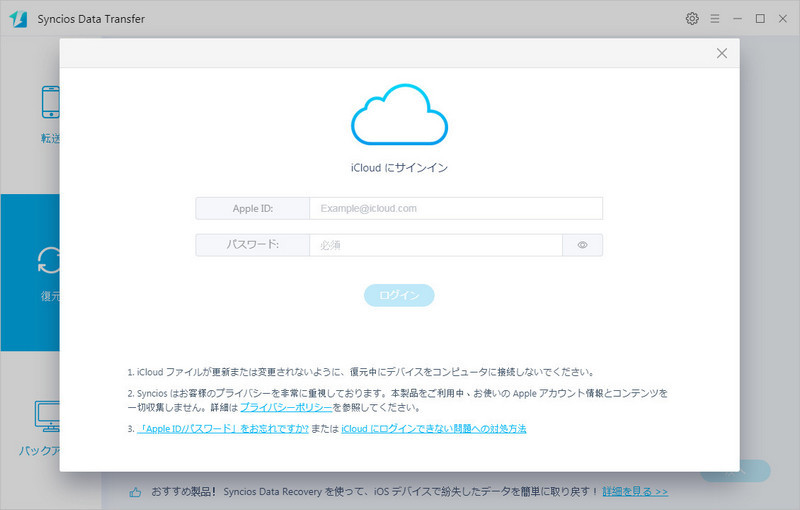
まとめ
iPhone 6/7/8/X/XS から新しい iPhone 11へデータを転送する方法のご紹介は以上になります。クイックスタートで古い iPhone から iPhone 11へ直接にデータを転送することが便利ですが、両方ともに iOS 12.4 以降が搭載されル必要があります。iOS12 バージョン以前のデバイスは少し不便です。なので、Syncios Data Transfer を利用してデータを転送する方法をお勧めします。Syncios Data Transfer を活用すれば、スマホ間のデータ互換移行を安全かつ効率的に実現できます。どうぞ、使ってみてください。
 おすすめ!syncios iOS データ復元– iOS の紛失したデータを簡単に取り戻す
おすすめ!syncios iOS データ復元– iOS の紛失したデータを簡単に取り戻す

![]() iOS Data Recovery Tool がすべてのiOS デバイスから写真、メッセージ、連絡先、ビデオ、通話履歴などデータを直接復元でき、iTunes バッグアップファイルと iCloud バッグアップファイルから紛失したデータを復元することも可能になります。iOS 9 から15...( さらに詳しくは>>)
iOS Data Recovery Tool がすべてのiOS デバイスから写真、メッセージ、連絡先、ビデオ、通話履歴などデータを直接復元でき、iTunes バッグアップファイルと iCloud バッグアップファイルから紛失したデータを復元することも可能になります。iOS 9 から15...( さらに詳しくは>>)
![]() iOS デバイスからデータを直接復元 - iPhone/iPad/iPod を PC に接続して、デバイスをスキャンしてから、削除されたデータを直接復旧。
iOS デバイスからデータを直接復元 - iPhone/iPad/iPod を PC に接続して、デバイスをスキャンしてから、削除されたデータを直接復旧。
![]() iCloud バッグアップからデータを復元 - iCloud にログインして、バックアップした連絡先、カレンダー、ブックマーク、メッセージ、ノート、共有したフォトストリーム、マイフォトストリームと書類などを復旧。
iCloud バッグアップからデータを復元 - iCloud にログインして、バックアップした連絡先、カレンダー、ブックマーク、メッセージ、ノート、共有したフォトストリーム、マイフォトストリームと書類などを復旧。